Az iPhone 13 kamera fekete vagy nem működik? Javítsa ki most!
Manapság az iPhone egy széles körben használt mobiltelefon. Sokan inkább iPhone-t használnak az Android-eszközök helyett. Az iPhone-nak megvan a maga kategóriája és szépsége. Az iPhone minden új verziója rendelkezik néhány lenyűgöző funkcióval, amely azonnal felkelti a figyelmét. Sokan használják az iPhone-t, és a funkciói miatt szeretik.
Számos lenyűgöző funkciója közül egy dolog, ami mindig lenyűgöz, az a fényképezőgép eredménye. Az iPhone kamera felbontása zseniális. Tiszta és szép képeket készíthetsz vele. A legbosszantóbb dolog, ami történhet, az az, amikor a Az iPhone 13 kamera nem működik vagy fekete a képernyő. A problémával gyakran szembesülnek, de az emberek nem sokat tudnak róla. Tartson velünk, ha többet szeretne megtudni róla.
- 1. rész: Elromlott az iPhone kamerája?
- 2. rész: Hogyan lehet megoldani az iPhone fényképezőgép fekete képernyőjének problémáját?
- Záró szavak
Ne hagyd ki: iPhone 13/iPhone 13 Pro kameratrükkök – Master Camera App az iPhone-on, mint egy profi
1. rész: Elromlott az iPhone kamerája?
Legtöbbször problémával néz szembe, és nem tudja, mit tegyen. Az iPhone 13 fényképezőgép fekete problémája esetén azt gondolhatja, hogy „Elromlott az iPhone kamerám?” De valójában ez nagyon valószínűtlen. Ez a cikk az összes lehetséges okra összpontosít, amelyek miatt az iPhone 13 kamerája fekete vagy nem működik. Az okok nyomán azokra a megoldásokra is hangsúlyt fektetünk, amelyek ezt a problémát hatékonyan megoldják.
Ha a Az iPhone 13 kameraalkalmazása fekete képernyőt mutat, olvassa el a cikk ezen részét, hogy segítséget kapjon. Kiemeljük azokat az okokat, amelyek ezt a problémát eredményezik.
· Glitchy Camera App
Néha a kameraalkalmazás nem működik hibák miatt. Meglehetősen nagy az esélye annak, hogy a kameraalkalmazás hibás. Az is lehetséges, hogy az eszközön lévő iOS-verzióban hiba van, és mindezek a tényezők be vannak kapcsolva Az iPhone 13 miatt a kamera alkalmazás fekete képernyővel rendelkezik.
· Piszkos kameralencse
A probléma másik gyakori oka a fényképezőgép szennyezett lencséje. Egész nap a kezedben tartod az iPhone-odat, különféle véletlenszerű helyekre teszed, és miegymás. Mindez a telefon, különösen az objektív szennyeződését okozza, és ez okozza Az iPhone 13 kamera nem működik a fekete képernyőn.
· iOS nincs frissítve
Az inkompatibilitás olyan problémák esetén is segíthet, mint például a kameraalkalmazás nem működik. Az iPhone felhasználók számára nagyon fontos, hogy naprakészek legyenek; ellenkező esetben problémákkal kell szembenéznie. Mindig figyelje az iOS frissítéseit, és rendszeresen frissítse az iOS-t.
2. rész: Hogyan lehet megoldani az iPhone fényképezőgép fekete képernyőjének problémáját?
Most, hogy egy kicsit ismeri a probléma okait, megpróbálná elkerülni, de mi van, ha elakad a fekete képernyő? Tud valami lehetséges módszert a probléma megoldására? Ne aggódjon, ha „Nem” volt a válasza, mert a cikk ezen része a javításokról és megoldásokról szól.
1. megoldás: Ellenőrizze a telefontokot
A probléma megoldásának alapvető módja a telefontok ellenőrzése. Ez egy gyakori probléma, amelyet az emberek általában figyelmen kívül hagynak. A fekete képernyő legtöbbször a kamerát eltakaró telefontok miatt következik be. Ha a te Az iPhone 13 kamera nem működik, és fekete képernyőt mutat, akkor az első dolga, hogy ellenőrizze a telefontokot.
2. javítás: Erőszakkal lépjen ki a Kamera alkalmazásból
Egy másik megoldás, amelyet arra az esetre alkalmazhat, ha a kameraalkalmazás nem működik az iPhone 13-on, az, hogy erőszakkal kilép a kameraalkalmazásból. Néha az alkalmazás erőszakos kilépése, majd újbóli megnyitása megoldja a problémát. Az alábbi lépések követésével ugyanezt a dolgot lehet alkalmazni az iPhone 13 kameraalkalmazása fekete képernyővel.
1 lépés: A „Kamera” alkalmazás erőszakos bezárásához húzza felfelé az ujját a képernyő aljáról, majd tartsa lenyomva. Megjelenik az összes legutóbb használt alkalmazás; közöttük húzza felfelé a „Kamera” alkalmazáskártyát, és ezzel erőteljesen bezárja azt.
2 lépés: Várjon néhány másodpercet, majd nyissa meg újra a „Kamera” alkalmazást. Remélhetőleg ezúttal tökéletesen fog működni.
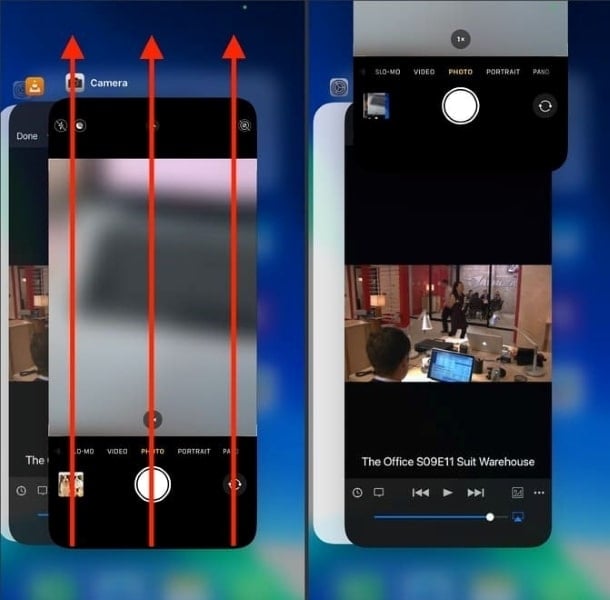
3. javítás: Indítsa újra az iPhone 13-at
Ez nagyon normális esetben történik, amikor a kameraalkalmazás nem működik megfelelően. Néhány dolgot megtehet a kameraalkalmazás újraindításához. A megoldások listája között az egyik lehetséges módja az iPhone 13 újraindítása. Az alábbiakban egyszerű útmutatót adtunk hozzá, hogy segítsen az iPhone újraindításában.
Lépés 1: Ezzel szemben, ha iPhone 13-mal rendelkezik, nyomja meg és tartsa lenyomva az „Oldal” gombot a „Hangerő” gombok valamelyikével egyidejűleg. Ekkor megjelenik a „Csúsztassa ki a kikapcsoláshoz” csúszka.
Lépés 2: Amikor látja a csúszkát, húzza balról jobbra az iPhone leállításához. Várjon néhány pillanatot az iPhone leállítása után, majd indítsa újra.
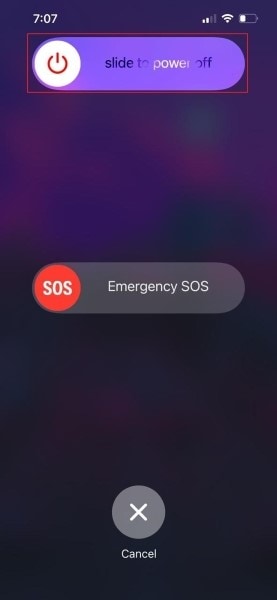
4. javítás: Váltás az első és a hátsó kamera között
Tegyük fel, hogy az iPhone-ján lévő kameraalkalmazással dolgozik, és hirtelen a kameraalkalmazás fekete képernyőt mutat valamilyen hiba miatt. Ha valami ilyesmi történik a kameraalkalmazással, és az nem működik megfelelően, fekete képernyő jelenik meg. Ezután azt javasoljuk, hogy váltson az elülső és a hátsó kamera között. Néha a ritka és szelfi kamerák közötti váltás könnyen elvégezheti a munkát.
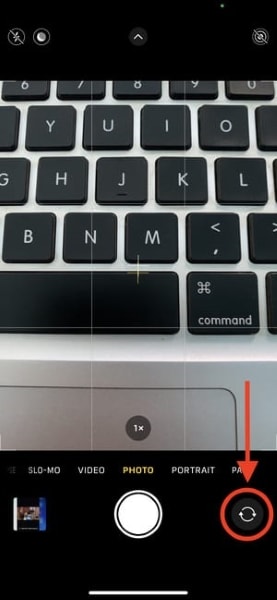
5. javítás: Frissítse iPhone-ját
Fentebb már említettük, hogy néha kompatibilitási problémák is eredményeznek ilyen problémákat. Az ilyen helyzetek elkerülése érdekében erősen ajánlott naprakész maradni. Mindig frissítse iPhone-ját. Ha nem tudja, hogyan lehetne ezt megtenni, csak kövesse a folyamatot, és kövesse az alábbi lépéseket.
1 lépés: Ha frissíteni szeretné iPhone-ját, először nyissa meg a „Beállítások” alkalmazást. A ‘Beállítások’ részben keresse meg az ‘Általános’ lehetőséget, és nyissa meg.
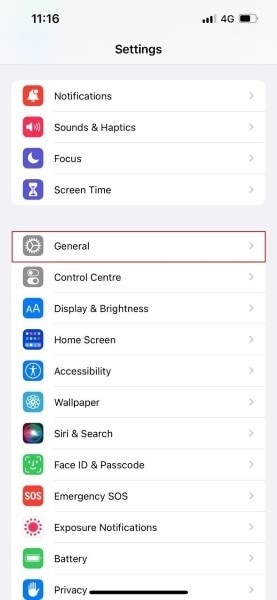
Lépés 2: Most kattintson a ‘Szoftverfrissítés’ lehetőségre az Általános lapon. Ha elérhető frissítés, az megjelenik a képernyőn, és csak a „Letöltés és telepítés” opciót kell megnyomnia.
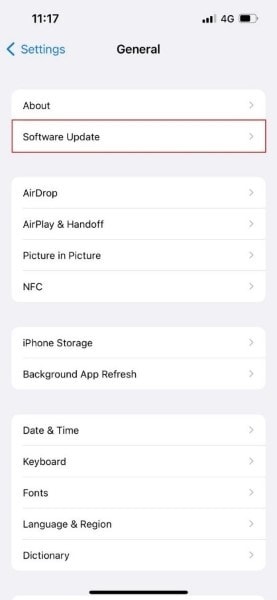
6. javítás: A Voiceover letiltása
Megfigyelték, hogy ben Az iPhone 13 kameraalkalmazása fekete képernyőt mutat, és ez a hangátviteli funkció miatt van. Ha a kameraalkalmazás is problémát okoz, akkor feltétlenül ellenőrizze és tiltsa le a Voiceover funkciót. A beszédhang letiltásához szükséges lépések alább olvashatók.
1 lépés: A „Voiceover” funkció letiltásához először lépjen a „Beállítások” alkalmazásba. Ott keresse meg a ‘Kisegítő lehetőségek’ lehetőséget, és kattintson rá.
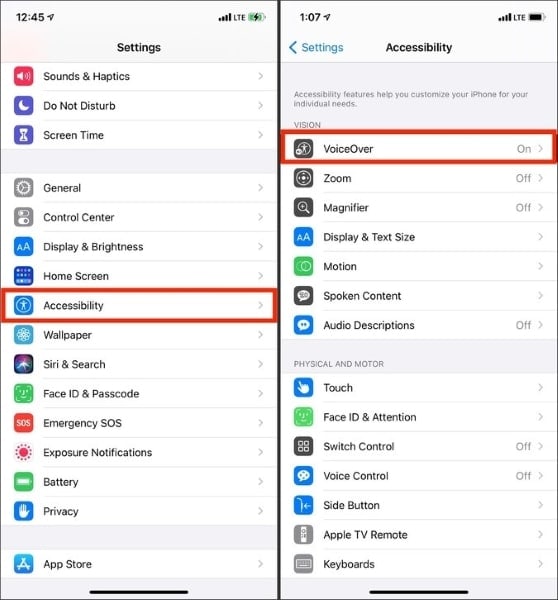
Lépés 2: A „Kisegítő lehetőségek” részben ellenőrizze, hogy a „Voiceover” be van-e kapcsolva. Ha igen, kapcsolja ki, hogy a kameraalkalmazás megfelelően működjön.
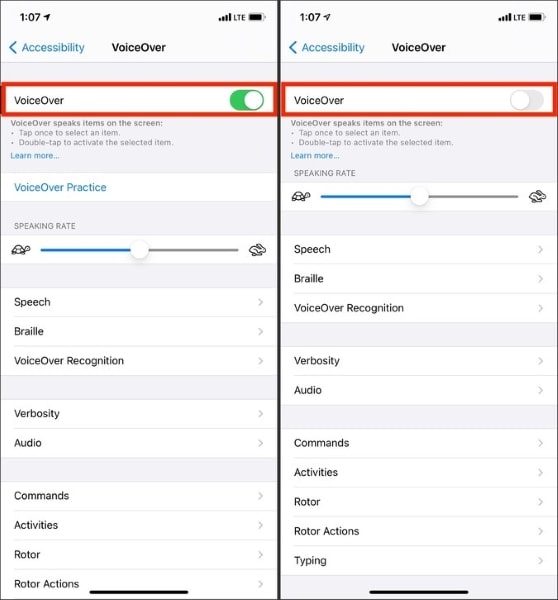
7. javítás: A kamera lencséjének tisztítása
Egy másik gyakori megoldás, amelyet a fekete képernyős kamerák problémájának megoldására alkalmazhatnak, az objektív tisztítása. Csak azért, mert a mobileszközök nagymértékben ki vannak téve a szennyeződéseknek és a külvilágnak, ezért valószínűleg a szennyeződés blokkolja a kamerát. A fényképezőgéppel kapcsolatos problémák elkerülése érdekében rendszeresen tisztítsa meg az objektívet.
8. javítás: Az iPhone 13 beállításainak visszaállítása
Ha a kameraalkalmazás problémát okoz az iPhone 13-on, próbálja meg visszaállítani a beállításokat. Ha visszaállítja az iPhone 13-at, akkor biztosan megszabadulhat a fekete képernyő problémájától. Az iPhone visszaállítása nem nehéz feladat, de ha nem tud róla, akkor hadd osszuk meg veled a lépéseit.
1 lépés: Az iPhone alaphelyzetbe állításához először lépjen a „Beállítások” alkalmazásba. Ezután keresse meg a lehetőséget ‘általános. ‘ Most az „Általános” lapon válassza ki és nyissa meg az „iPhone átvitele vagy visszaállítása” lehetőséget.

2 lépés: Egy új képernyő jelenik meg előtted. Ezen a képernyőn válassza ki az ‘Összes beállítás visszaállítása’ lehetőséget. A visszaállítási folyamat megerősítéséhez meg kell adnia az iPhone jelszavát.

9. javítás: A kamera beállításainak módosítása
Ha a Az iPhone 13 kamera nem működik, és fekete képernyőt mutat, akkor egy másik megoldás a probléma megoldására a fényképezőgép beállításainak módosítása lehet. Engedje meg, hogy útmutatást adjunk a kamera beállításainak módosításához.
1 lépés: A kamera beállításainak módosításához először nyissa meg a „Beállítások” alkalmazást, majd keresse meg a „Kamera” lehetőséget.
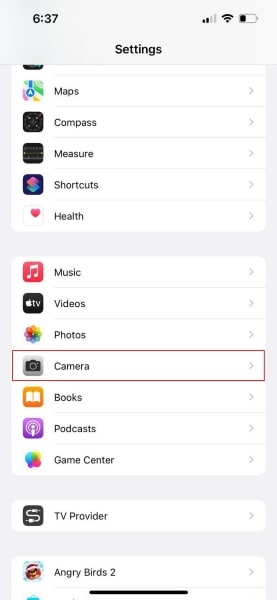
2 lépés: A ‘Kamera’ szakasz megnyitása után kattintson a ‘Formátumok’ fülre felül. A „Formátumok” képernyőn válassza ki a „Legkompatibilisebb” lehetőséget.
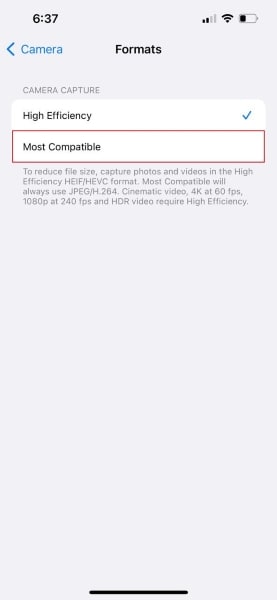
10. javítás: A kamera nincs korlátozva a képernyőn
Egy másik elfogadható javítás a fekete képernyős kameraalkalmazás megoldására annak ellenőrzése, hogy a kamera nincs-e korlátozva a képernyőn. Adjuk hozzá a lépéseit arra az esetre, ha ez a megoldás megijesztene.
Lépés 1: A folyamat úgy kezdődik, hogy megnyitja a „Beállítások” alkalmazást, és megkeresi a „Képernyőidő” elemet. Most a Képernyőidő szakaszban válassza a ‘Tartalom és adatvédelmi korlátozások’ lehetőséget.
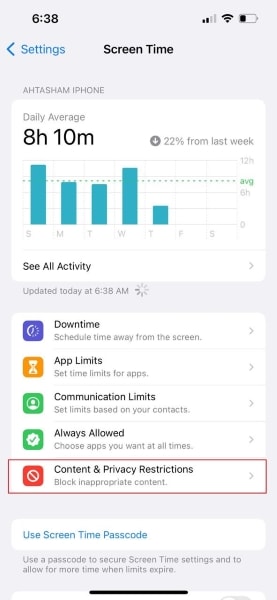
Lépés 2: Itt lépjen az „Engedélyezett alkalmazások” elemre, és ellenőrizze, hogy a „Kamera” kapcsoló zöld színű-e.
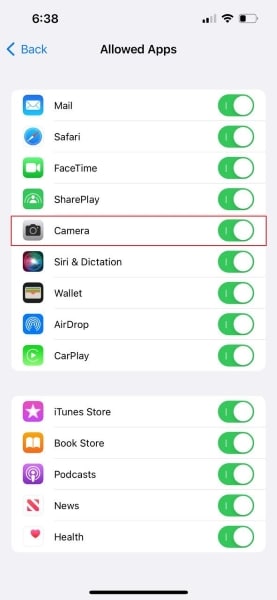
11. javítás: DrFoneTool – Rendszerjavítás (iOS)
Az utolsó és legfantasztikusabb megoldás a kamera fekete képernyőjének megoldására a használata DrFoneTool – Rendszerjavítás (iOS). Az eszköz zseniálisan használható. Nagyon könnyű megérteni. A DrFoneTool az összes iOS-probléma orvosa, a lefagyott iPhone-tól, a helyreállítási módban elakadttól és sok mástól kezdve.

DrFoneTool – Rendszerjavítás
Javítsa ki az iOS rendszerhibákat adatvesztés nélkül.
- Csak javítsa az iOS rendes állapotát, semmilyen adatvesztés nélkül.
- Javítsa ki a különféle iOS rendszerproblémákat megállt a helyreállítási módban, fehér Apple logó, fekete képernyő, hurok indításkor stb.
- Frissítse az iOS-t iTunes nélkül.
- Minden iPhone, iPad és iPod touch modellhez használható.
- Teljesen kompatibilis a legújabb iOS 15-mal.

Mint említettük, a DrFoneTool könnyen használható és érthető. Tehát most hadd osszuk meg veled ennek irányadó lépéseit. Egyszerűen követnie kell a lépéseket, és el kell végeznie a munkát.
1. lépés: Válassza a „Rendszerjavítás” lehetőséget
Először is töltse le és telepítse a DrFoneTool-t. Ha elkészült, indítsa el a programot a főképernyőről, és válassza a „Rendszerjavítás” lehetőséget.

2. lépés: Csatlakoztassa iOS-eszközét
Most itt az ideje, hogy villámkábellel csatlakoztassa iPhone-ját a számítógépéhez. Amint a DrFoneTool észleli iOS-eszközét, két lehetőséget fog kérni: válassza ki a „Normál módot”.

3. lépés: Erősítse meg iPhone adatait
Itt az eszköz spontán észleli az eszköz modelltípusát, és megjeleníti az elérhető iOS verziót. Csak meg kell erősítenie az iOS verzióját, és meg kell nyomnia a „Start” gombot.

4. lépés: Firmware letöltése és ellenőrzése
Ezen a ponton letöltődik az iOS firmware. A firmware letöltése némi időt vesz igénybe a nagy mérete miatt. A letöltés befejezése után az eszköz elkezdi ellenőrizni a letöltött iOS firmware-t.

5. lépés: Kezdje el a javítást
Az ellenőrzés után egy új képernyő jelenik meg. A képernyő bal oldalán megjelenik a „Javítás most” gomb; nyomja meg az iOS-eszköz javításának megkezdéséhez. A sérült iOS-eszköz teljes kijavítása néhány percet vesz igénybe.

Legfrissebb cikkek

